Esta página se aplica à Apigee e à Apigee híbrida.
Confira a documentação da
Apigee Edge.
![]()
Neste tópico, descrevemos como adicionar usuários a um ambiente, remover usuários de um ambiente e atualizar papéis de usuários em um ambiente usando a interface.
Sobre o escopo do papel
É possível adicionar usuários a organizações da Apigee usando o Google Cloud console. Ao fazer isso, o usuário recebe o mesmo acesso a todos os ambientes na organização. No entanto, é possível refinar o acesso de cada usuário usando a IU da Apigee.
A IU da Apigee permite atribuir papéis a usuários específicos de um determinado ambiente. Em vez de cada usuário ter o mesmo papel em todos os ambientes de uma organização, é possível atribuir um ou mais papéis específicos a ele para cada ambiente.
Ao configurar a Apigee pela primeira vez e criar o projeto do Google Cloud ao qual a organização da Apigee está vinculada,
você normalmente adiciona alguns usuários com papéis diferentes, como API Admin e Environment Admin. Como esses usuários são definidos no nível do projeto do Cloud, eles podem
acessar todos os ambientes com os papéis concedidos.
Se você conceder acesso usando a IU da Apigee, poderá definir papéis de usuários no nível do ambiente.
Adicionar contas de usuário na interface
Apigee no console do Cloud
Para especificar permissões de usuário para um ambiente, faça o seguinte:
- Verifique se você já adicionou o usuário ao projeto do Google Cloud. Para mais informações sobre como adicionar usuários a um projeto do Google Cloud, consulte Como conceder, alterar e revogar o acesso a recursos.
No console do Google Cloud , acesse a página Gerenciamento > Ambientes.
- Na lista de ambientes disponíveis, selecione aquele que você quer editar.
- Clique na guia Acesso na página Detalhes do ambiente.
A IU exibe uma lista de contas e papéis de usuário atuais para o ambiente selecionado.
- Clique em +Conceder acesso.
O painel Conceder acesso será exibido.
- Digite a conta de e-mail do usuário no primeiro campo. Esse endereço de e-mail geralmente é um dos seguintes:
- Uma Conta do Google individual (por exemplo,
fred@gmail.com). Todas as contas do Gmail são do Google, mas também é possível registrar endereços de e-mail com domínios diferentes como contas do Google. - Um alias de Grupo do Google. Por exemplo,
address@googlegroups.com - Uma conta de serviço. Por exemplo,
address@example.gserviceaccount.com - Um domínio do Google Workspace. Por exemplo,
address@example.com, em queexample.comé um domínio usado quando você se assinou os serviços do Google Cloud.
- Uma Conta do Google individual (por exemplo,
- Selecione uma função na lista Funções e clique em OK. É possível adicionar mais de um papel a cada usuário. Para detalhes sobre os papéis disponíveis, consulte Papéis da Apigee e Referência de permissões do IAM.
- Clique em Conceder.
- Repita esse processo para cada ambiente em que você queira especificar o papel do usuário.
É possível remover uma conta de usuário de um ambiente usando a interface. No entanto, essa conta de usuário ainda terá o acesso concedido no Console do Google Cloud, a menos que você também remova o usuário do Console por padrão.
Apigee clássica
Para especificar permissões de usuário para um ambiente, faça o seguinte:
- Verifique se você já adicionou o usuário ao projeto do Google Cloud. Para mais informações sobre como adicionar usuários a um projeto do Google Cloud, consulte Como conceder, alterar e revogar o acesso a recursos.
- Abra a IU da Apigee em um navegador.
- Selecione Admin > Environments > Access no menu de navegação à esquerda.
- Selecione o nome do ambiente na lista.
A IU exibe uma lista de contas e papéis de usuário atuais para o ambiente selecionado:
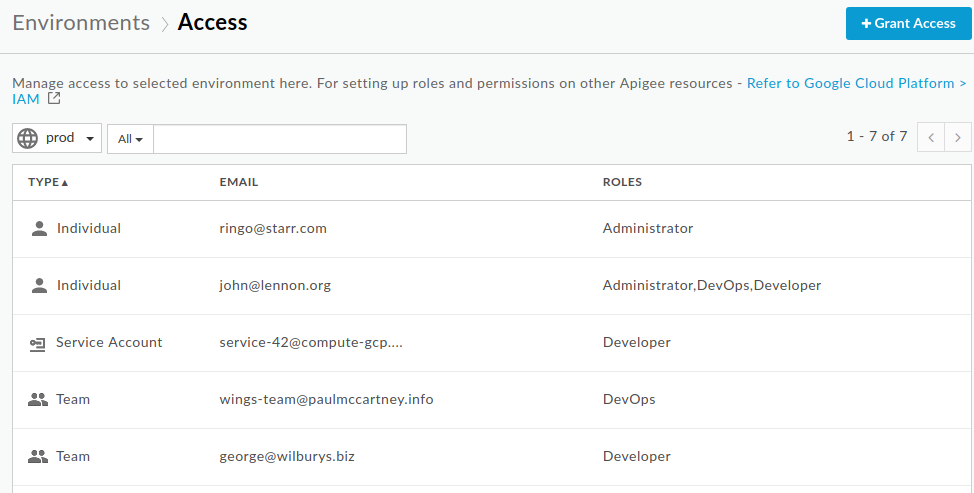
- Clique em +Conceder acesso.
O painel Conceder acesso ao ambiente exibe o seguinte:
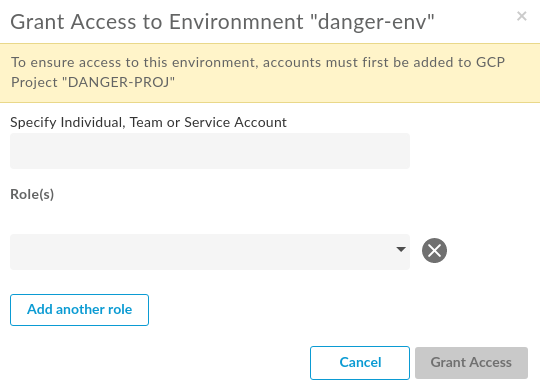
- Digite o endereço de e-mail da conta do usuário no primeiro campo. Esse endereço de e-mail geralmente é um dos seguintes:
- Uma Conta do Google (por exemplo,
fred@gmail.com). Todas as contas do Gmail são do Google, mas também é possível registrar endereços de e-mail com domínios diferentes como contas do Google. - Um alias de Grupo do Google. Por exemplo,
address@googlegroups.com - Uma conta de serviço. Por exemplo,
address@example.gserviceaccount.com - Um domínio do Google Workspace. Por exemplo,
address@example.com, em queexample.comé um domínio usado quando você se assinou os serviços do Google Cloud.
- Uma Conta do Google (por exemplo,
- Selecione um papel na lista Papel e clique em Adicionar. É possível adicionar mais de um papel a cada usuário. Para detalhes sobre os papéis disponíveis, consulte Papéis da Apigee e Referência de permissões do IAM.
- Repita esse processo para cada ambiente em que você queira especificar o papel do usuário.
É possível remover uma conta de usuário de um ambiente usando a IU. No entanto, essa conta de usuário ainda terá o acesso concedido no Console do Google Cloud, a menos que você também remova o usuário do Console por padrão.
remover contas de usuário;
A remoção de um usuário no nível do ambiente não remove o usuário do nível de projeto do Google Cloud. Como resultado, o usuário ainda pode acessar todos os ambientes com as permissões de nível de projeto do Google Cloud.
Para revogar totalmente o acesso do usuário, é necessário removê-lo do projeto do Google Cloud, conforme descrito em Como revogar o acesso ao Google Cloud Platform.
Apigee no console do Cloud
Para remover um usuário de um ambiente, faça o seguinte:
No console do Google Cloud , acesse a página Gerenciamento > Ambientes.
- Na lista de ambientes disponíveis, selecione aquele que você quer editar.
- Clique na guia Acesso na página Detalhes do ambiente.
A IU exibe uma lista de contas e papéis de usuário atuais para o ambiente selecionado.
- Na linha do usuário, clique em Ações e selecione Remover.
A IU exibe uma caixa de diálogo de confirmação.
- Clique em Remover acesso.
A IU remove esse usuário do ambiente.
Apigee clássica
Para remover um usuário de um ambiente, faça o seguinte:
- Abra a IU da Apigee em um navegador.
- Selecione Admin > Environments > Access no menu de navegação à esquerda.
- Selecione o nome do ambiente na lista.
A IU exibe uma lista de usuários atuais para o ambiente selecionado.
- Na linha do usuário, clique em Excluir.
A IU exibe uma caixa de diálogo de confirmação:
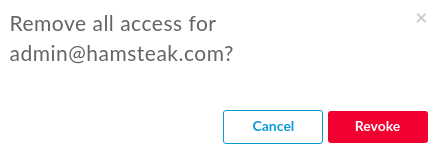
- Clique em Revogar.
A IU remove esse usuário do ambiente.
Alterar papéis de usuário na IU
É possível alterar o papel de um usuário em cada ambiente usando a IU. Isso inclui adicionar outros papéis a uma conta de usuário ou remover um ou mais papéis da conta do usuário.
Apigee no console do Cloud
Para alterar os papéis de um usuário para um ambiente, faça o seguinte:
No console do Google Cloud , acesse a página Gerenciamento > Ambientes.
- Na lista de ambientes disponíveis, selecione aquele que você quer editar.
- Clique na guia Acesso na página Detalhes do ambiente.
A IU exibe uma lista de contas e papéis de usuário atuais para o ambiente selecionado.
- Na linha do usuário, clique em Ações e selecione Editar.
A IU exibe o painel Gerenciar papéis.
- Escolha uma destas opções:
- Para remover uma função: desmarque a caixa de seleção ao lado dela.
- Para adicionar outro papel: marque a caixa de seleção ao lado do papel que você quer adicionar.
- Clique em OK.
- Clique em Atualizar.
A IU aplica suas alterações ao usuário nesse ambiente.
Apigee clássica
Para alterar os papéis de um usuário para um ambiente, faça o seguinte:
- Abra a IU da Apigee em um navegador.
- Selecione Admin > Environments > Access no menu de navegação à esquerda.
- Selecione o nome do ambiente na lista.
A IU exibe uma lista de usuários atuais para o ambiente selecionado.
- Na linha do usuário, clique em Editar.
A IU exibe a caixa de diálogo Manage Roles:
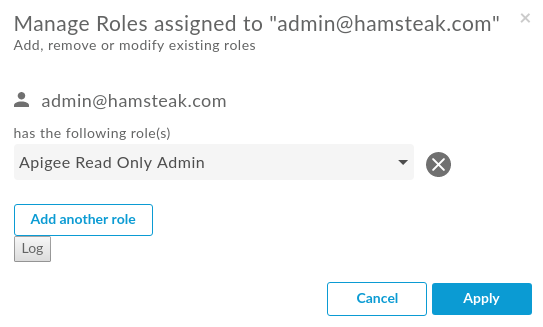
- Escolha uma destas opções:
- Para remover um papel: clique em Cancelar ao lado dele.
- Para mudar uma função:selecione uma nova função na lista.
- Para adicionar outro papel: clique em Adicionar outro papel.
- Clique em Aplicar.
A IU aplica suas alterações ao usuário nesse ambiente.

